 iPhoneで地図を見るときに「Google マップ」を使うという方は多いと思います。そのため標準「マップ」アプリのことをあまり知らないという人も少なくないのではないでしょうか。実は「マップ」アプリには意外と知られていない便利機能があります。今回はその中から2つをご紹介します!
iPhoneで地図を見るときに「Google マップ」を使うという方は多いと思います。そのため標準「マップ」アプリのことをあまり知らないという人も少なくないのではないでしょうか。実は「マップ」アプリには意外と知られていない便利機能があります。今回はその中から2つをご紹介します!自分の進行方向を常に上に表示
地図が苦手な人は、自分の進行方向や地図が表示されている向きを把握するのも一苦労。知らない間に目的地とは逆方向に進んでしまい、迷ってしまうことも珍しくありません。「マップ」アプリには、自分が向いている方向を常に上側に表示する機能があります。画面右側の白い矢印を2回タップし、青い矢印に縦線がついている状態にしましょう。自分の進行方向を上側に固定できます。
▲白い矢印を2回タップ(左)。自分の進行方向が常に上に表示されるようになりました。もう自分の体やスマホを回転させる必要はありません(右)
空中散歩ができる「Flyover」
特定の主要都市を検索すると、「Flyover」という機能が使えます。これは、3Dマップ化した都市の写真を、まるで空中散歩しているかのように眺められるというもの。世界中の主要都市が「Flyover」の対象となっており、現在日本では札幌市や東京、大阪、長崎などの13ヶ所で使えます。この「Flyover」を使うには、まず対象となっている都市を検索します。続いて詳細画面に「Flyover」と表示されるので、これをタップしましょう。画面が3Dマップに切り替わり、自由に街並みを見ることができます。
▲「Flyover」の対象となっている都市を検索。ここではニューヨークを検索しました(左)。「Flyover」をタップ(右)
その都市の名所を見たい場合は「都市のツアーを開始」をタップ。画面が自動で切り替わり、都市を案内してくれます。
▲スマホを動かすと、周囲を360度見渡せます(左)。「都市のツアーを開始」をタップすると、その都市の名所を自動で案内(右)
「Flyover」を終了したい場合は「×」をタップ。
Wi-Fi環境が整っていないとマップを表示できなかったり、読み込みに時間がかかったりするので気を付けましょう。加えてバッテリーの消費も早くなるので、電池残量にも注意が必要です。
"目的地" - Google ニュース
March 14, 2020 at 03:15PM
https://ift.tt/2INkLMe
意外とみんな知らない?標準「マップ」の超便利機能を教えます:iPhone Tips - Engadget日本版
"目的地" - Google ニュース
https://ift.tt/374vqfh
Shoes Man Tutorial
Pos News Update
Meme Update
Korean Entertainment News
Japan News Update
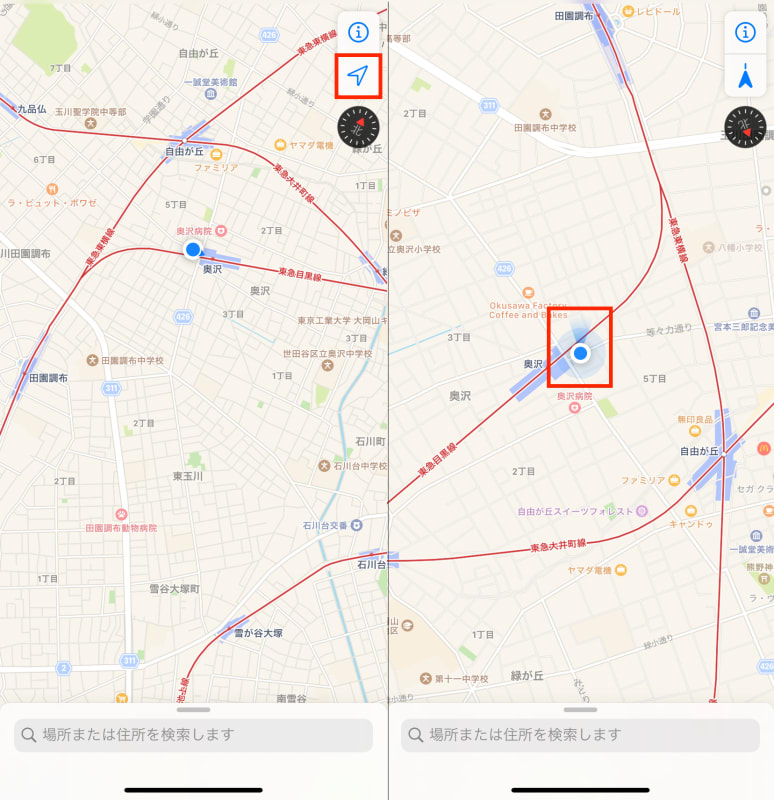
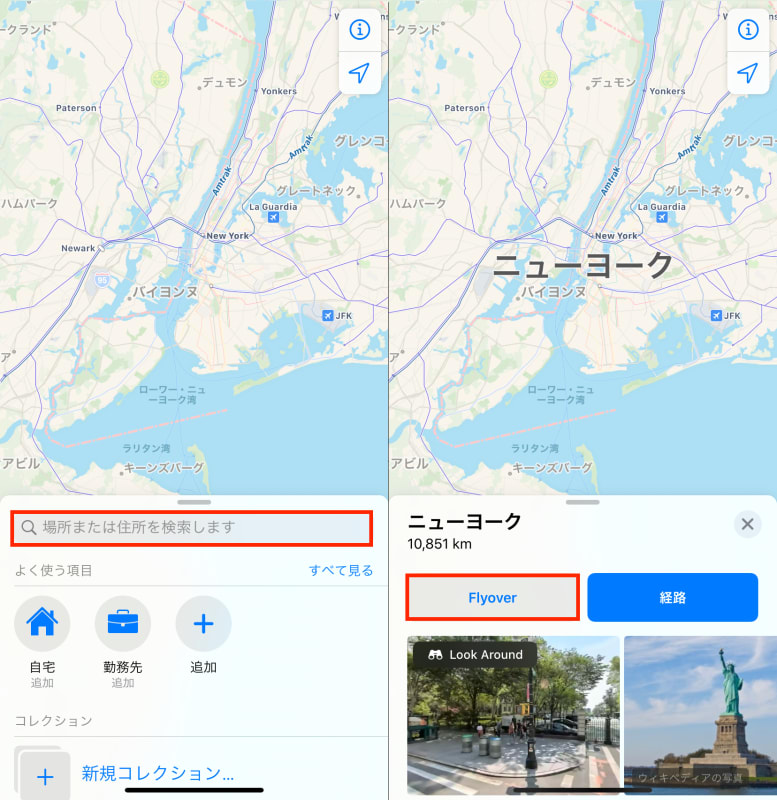
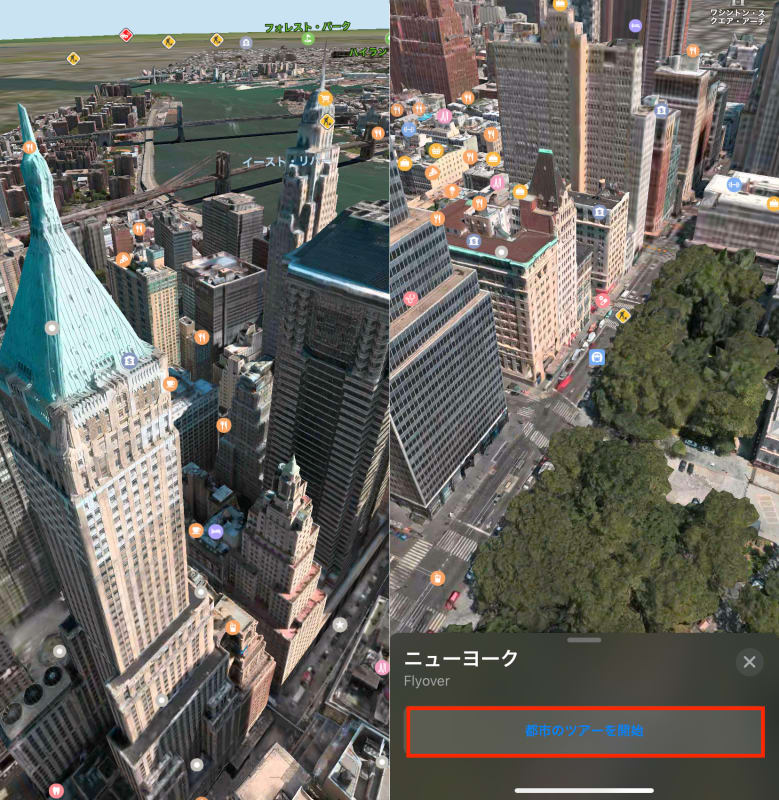
No comments:
Post a Comment